Како да унесете поставке рутера и конфигуришете га за почетнике?
У оквиру овог материјала биће описан једноставан и приступачан алгоритам за унос поставки рутера и редослијед његове конфигурације. Све ово ће омогућити било коме, без обзира на ниво знања, да креира тачку интернет конекције.
Када је то потребно?
Можда ћете морати да унесете поставке рутера у два случаја:
- Када га прво поставите.
- Извршити дијагностику.

У првом случају, купили сте потпуно нови уређај са фабричким поставкама, тако да га морате правилно конфигурирати. У другој ситуацији постоје проблеми или кварови на рутеру. И морате сазнати разлог њиховог појављивања и, ако је могуће, елиминисати га. Разлика између њих лежи у чињеници да у првом случају, поред подешавања, рутер треба да буде исправно повезан. У супротном, нема посебних разлика.
Начини рада
Постоје два главна начина за унос поставки рутера. Први се заснива на специјализованом софтверу који долази у пакету са уређајем на ЦД-у. Недостатак овог решења је очигледан. Сваки рутер има свој, стриктно дефинисан услужни програм. Интерфејс за сваког произвођача је индивидуалан. Стога, приликом постављања новог уређаја, произвођач ће га морати поново проучити. Прикладнији је метод који се заснива на коришћењу претраживача. Она је универзална и редослед њене примене је идентичан у свим случајевима. То јест, не постоји обавезивање за једног строго дефинисаног произвођача. Истовремено, њихов степен тежине је приближно исти. Овај метод конфигурисања рутера ће се разматрати у оквиру овог чланка.

Цоннецтион
Морате почети са постављањем новог рутера са везом. Ако сте већ повезали и конфигурисали рутер и желите само да прилагодите његове поставке, прескочите овај корак. Почињемо са напајањем. Кабл је повезан са округлом утичницом на полеђини уређаја, а сама јединица је инсталирана у утичницу. Поред прикључка "Интернет" повезујемо кабл уплетене парице који иде од провајдера. Кабл који долази у пакету са рутером, један крај је инсталиран у конектор "ЛАН1", а други је повезан са стационарним рачунаром или лаптопом. Тиме се довршава инсталација везе. Можете да укључите прекидач за пребацивање, а затим сачекајте да се преузимање заврши (ЛЕД, Повер, Интернет, Ви-Фи и ЛАН1 ће сигнализирати ово). Након тога, пређите на следећу фазу.
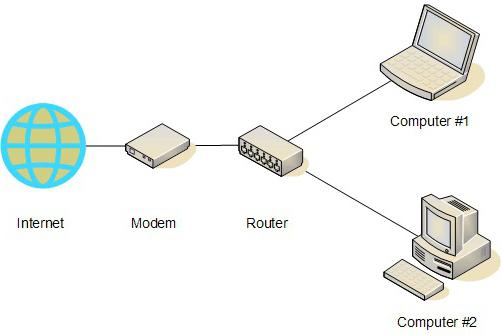
Усер мануал
За почетак, проучавамо документацију која је укључена у уређај. Није увек, наравно, доступна, али ипак. Потребно је разјаснити следеће информације:
- мрежну адресу за унос поставки;
- корисничко име и лозинку за приступ параметрима уређаја.
Све ово је нужно назначено у упутству за употребу. Али ако је документација неповратно изгубљена, онда нема потребе да се узнемиравате. Постоји још један начин да се сазнају ове информације, које ћемо даље описати.
Гледамо у тело
Други начин да сазнате мрежну адресу, корисничко име и лозинку за конфигурацију је да прегледате налепницу на кућишту. Налази се у доњем делу. То обавезно садржи ову информацију. Ако је немогуће сазнати мрежну адресу, корисничко име и лозинку за конфигурацију овдје, онда их можете покупити. Први параметар може бити "198.162.к.1". Али уместо "к" треба да буде "0" или "1". Дакле, ако прва опција није стала, онда укуцајте другу. У одговору, требало би да се појави прозор са захтевом да унесете корисничко име и лозинку. Најчешћа опција је “админ”, тј. Оба параметра су иста. То је одговор на питање како ући Подешавања АСУС рутера или "ТП-Линк". Иако постоји и варијанта са пријавом „админ“ и лозинком „1234“. Ова комбинација је већ погодна за уређаје марке "Зиксел". Ако ништа не помаже, онда искључите рутер, извуците жицу од провајдера и испустите га директно у рачунар или лаптоп. Пронађите званични сајт произвођача уређаја. Из ње преузимамо електронску верзију корисничког приручника и тамо већ налазимо информације које су нам потребне. Након тога враћамо везу и покушавамо поново унијети поставке. Ако су логин и лозинка унесени исправно, а прозор за подешавања се не отвара, можете ресетовати поставке рутера на фабричка подешавања. За ове сврхе, на задњем делу каросерије налази се посебно дугме. Она је у одмору. Можете га притиснути оловком или жицом. Држите га 10 секунди. Следеће ће бити потпуно поновно покретање рутера. Након тога, његови параметри ће се вратити на фабричке уметке, а ситуација коју многи описују „Не могу да уђем у подешавања рутера“ биће решена. Сада морате да користите подразумевано корисничко име и лозинку. Најчешће се ова техника користи на кориштеним рутерима чија је конфигурација промијењена.

Параметри
Након што смо схватили како да унесемо подешавања рутера, одредићемо параметре које треба подесити. У прозору прегледника који се отвори, идите на одељак „Бежичне мреже“ тако што ћете једном притиснути леви тастер миша. Затим морате да подесите следеће параметре:
- Име мреже је постављено у поље "ССИД". Боље је користити неко нестандардно име, на пример, “Ромасхка01”. Ово ће значајно отежати задатак нападача приликом покушаја хаковања ваше бежичне мреже.
- Опција "Сакриј ССИД" има смисла подесити у случају када су сви уређаји повезани на мрежу (особна рачунала, пријеносна рачунала, таблете и паметни телефони). У овом случају, име мреже ће бити шифровано, тако да ће бити проблематично повезати се на њега, чак и знајући лозинку.
- Начин рада бежичне мреже најбоље је поставити на "Ауто". То ће омогућити рутеру да аутоматски промени начин рада и да се прилагоди предајнику повезаног уређаја.
- Изаберите канал "Ви-Фи" по свом нахођењу. Стручњаци препоручују да се канали 1, 7 и 14 користе као најбезбеднији.
- Сигурносно кодирање постављено у "ВПА2". Он обезбеђује највиши ниво безбедности који је доступан данас.
- У последњем пољу, поставите лозинку за повезивање на мрежу. Боље је користити слова са различитим бројевима и случајевима.

Након тога, кликните на "Примени" да бисте сачували промене.
Рестарт
У завршној фази конфигурисања рутера, потребно је извршити потпуно поновно покретање. Ово се мора урадити да би промене коначно ступиле на снагу. Да би то урадили, са његове задње стране налазимо дугме “Повер” (на руском значи “храна”). Обично се налази у близини антене. Гурните га и отпустите. У овом случају, све ЛЕД диоде мрежног уређаја треба да се угасе. Затим сачекајте 10 секунди и укључите га. Чекамо да се у потпуности учита (то јест, када се упале или трепере ЛЕД светла за Интернет, Ви-Фи и Повер). Након тога можете се повезати на рутер и провјерити његове перформансе. Ожичени део мреже ће одмах радити. Са бежичном везом потребно је да унесете корисничко име и лозинку. Затим покрените претраживач и унесите “рамблер.ру” у адресну траку. Затим притисните "Ентер", након чега ће се овај сајт морати учитати ако је све урађено исправно. У супротном, проверите параметре рутера.

Сажетак
Овај материјал описује једноставан и разноврстан начин уношења поставки рутера, као и његових поставки. Пратећи наше инструкције, можете једноставно и једноставно извршити ову операцију. Истовремено, проблеми не би требало да се јављају ни за почетнике, нити за напредне кориснике. Зато слободно узмите и радите.